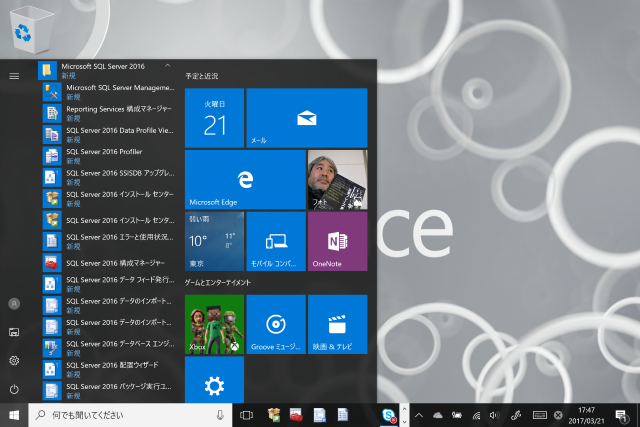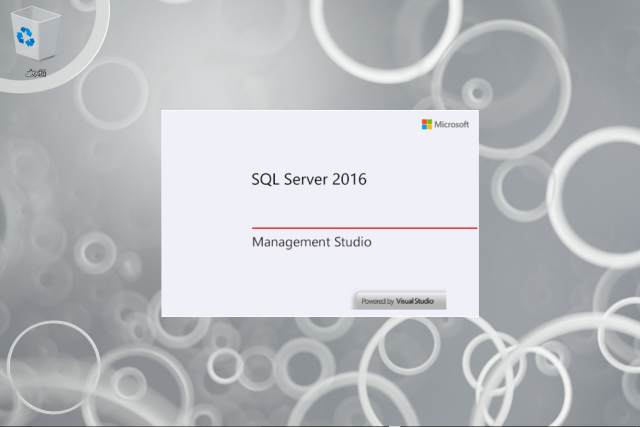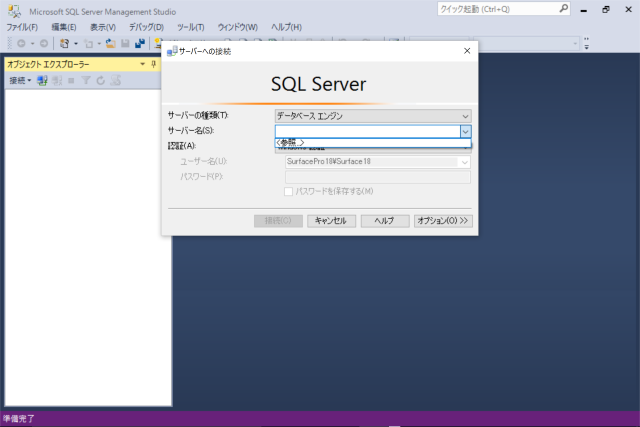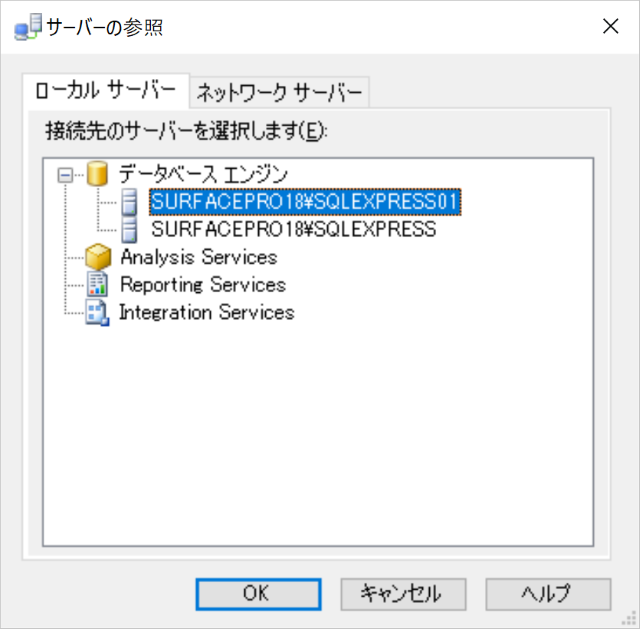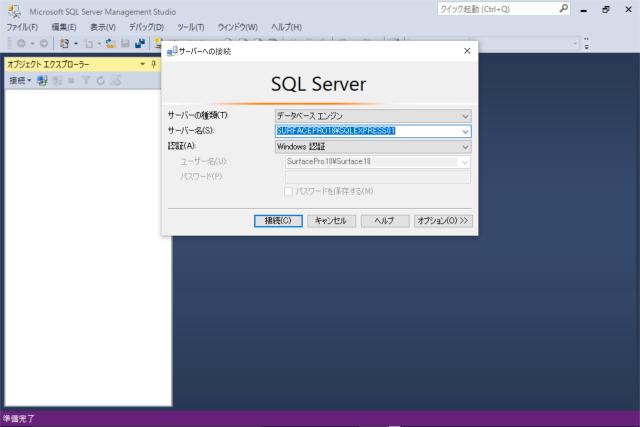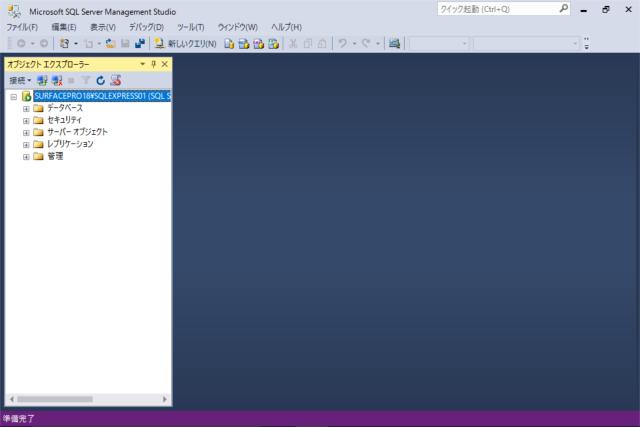| |
| 先生のための SQL Server 2016 |
| |
|
<< Prev |
|
|
|
|
Next >> |
| |
第7回 SQL Server Management Studio
の起動 |
|
| |
|
|
|
|
|
| |
Microsoft SQL Server Management Studio
のインストールが完了すると、Windows メニューの「最近追加されたもの」に項目が表示される。
アプリの一覧では、Microsoft SQL Server 2016 のフォルダの中に Microsoft SQL Server
Management Studio 項目がある。 |
|
| |
|
|
|
|
|
| |
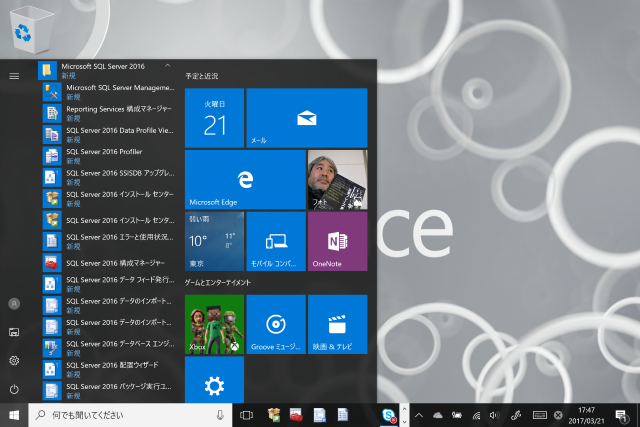 |
|
| |
|
|
|
|
|
| |
メニューから Microsoft SQL Server Management Studio をクリックして起動する。 |
|
| |
|
|
|
|
|
| |
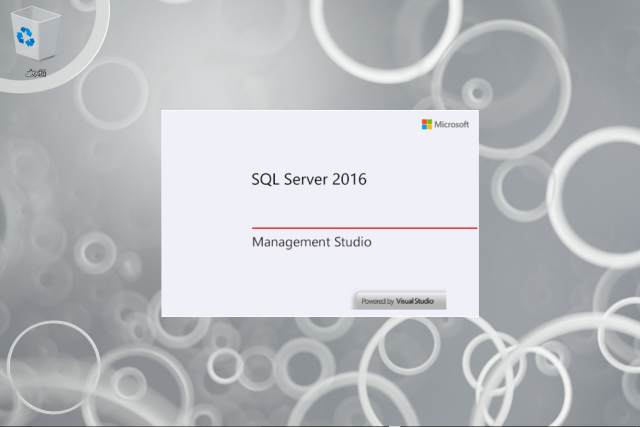 |
|
| |
|
|
|
|
|
| |
Microsoft SQL Server Management
Studio
が起動すると、管理の対象となるデータベースを選択する画面になる。最初の起動時にはサーバーが登録されていないので、「サーバー名」のドロップダウンリストボックスが空欄になっている。
「サーバー名」ドロップダウンリストボックスの右端にある三角印をクリックすると、<参照>という項目が表示されるので、<参照>を選択する。 |
|
| |
|
|
|
|
|
| |
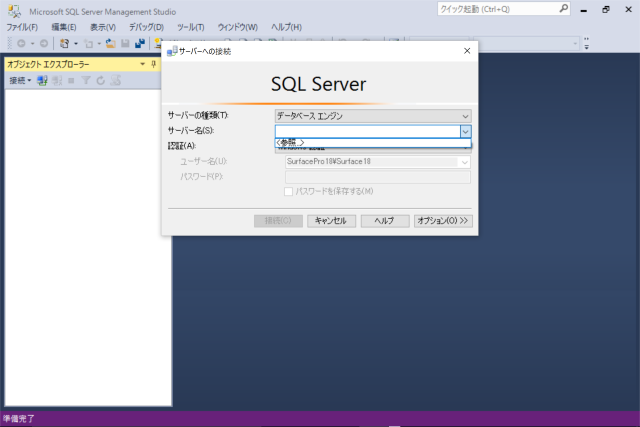 |
|
| |
|
|
|
|
|
| |
<参照>を選択すると「サーバーの参照」ウィンドウが表示される。ここに、このコンピュータから利用できる SQL Server
が一覧されるので、管理の対象とする SQL Server を選択する。
ネットワーク上の別のコンピュータにインストールされている SQL Server
に接続するには「ネットワークサーバー」のタブを使うが、ここではコンピュータにインストールされた SQL Server
を使うこととになるので「ローカルサーバー」のタブを使う。
「データベースエンジン」を展開すると、インストールされた SQL Server が表示される。通常、SQL Server 2016
Express をインストールしたときのサーバー名は、コンピュータ名\SQLEXPRESS
となっているはずだ。このコンピュータには、前に SQL Server 2014 Express をインストールしてあったので、2つの
SQL Server インスタンスが表示されている。新しくインストールされた SQL Server 2016 Express は
SQLEXPRESS01 という名前なので、それを選択する。
管理対象とする SQL Server を選択したら「OK」をクリックする。 |
|
| |
|
|
|
|
|
| |
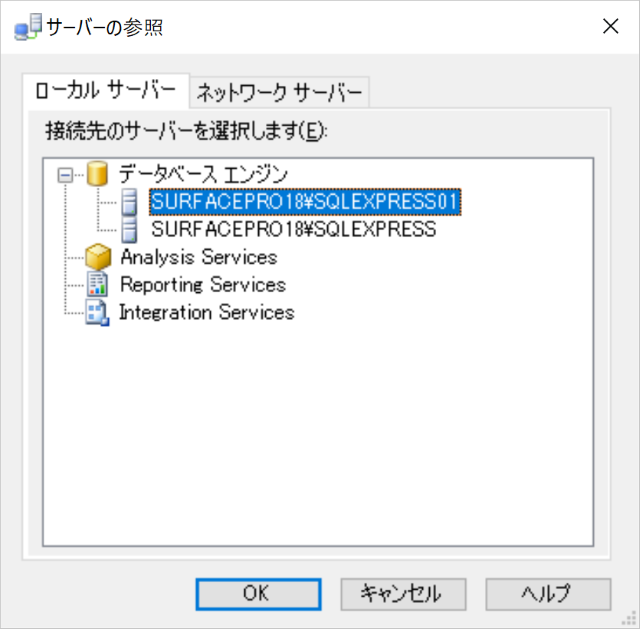 |
|
| |
|
|
|
|
|
| |
「サーバーへの接続」画面に戻ると「サーバー名」のドロップダウンリストボックスにサーバー名が選択されるので、「接続」ボタンをクリックして
SQL Server に接続する。 |
|
| |
|
|
|
|
|
| |
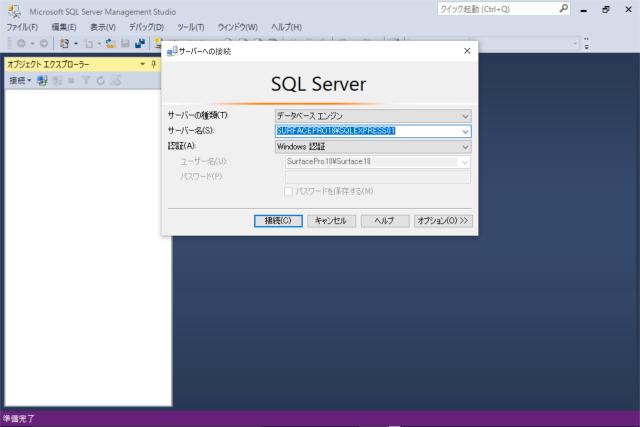 |
|
| |
|
|
|
|
|
| |
これで Microsoft SQL Server Management Studio が SQL Server
に接続した状態で起動した。画面の左側「オブジェクトエクスプローラー」に接続した SQL Server
が表示され、その下に「データベース」、「セキュリティ」、「サーバーオブジェクト」、「レプリケーション」、「管理」のフォルダが並んでいることがわかる。 |
|
| |
|
|
|
|
|
| |
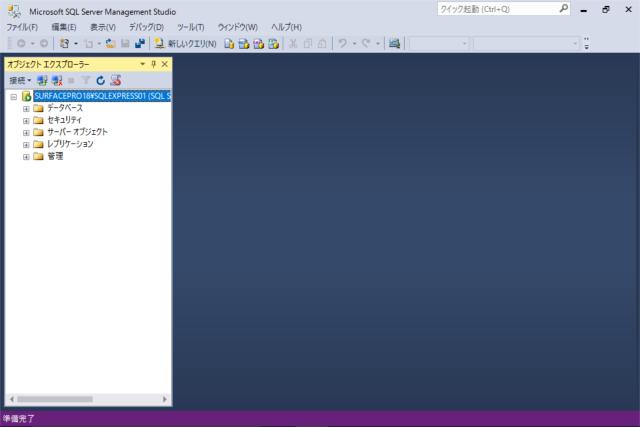 |
|
| |
|
|
|
|
|
| |
|
|
| |
|
|
|
|
|
|
|
|
| |
|
|
|
|
|
| |
|
|
| |
|
|
|
|
|
| |
|
|
| |
|
|
|
|
|